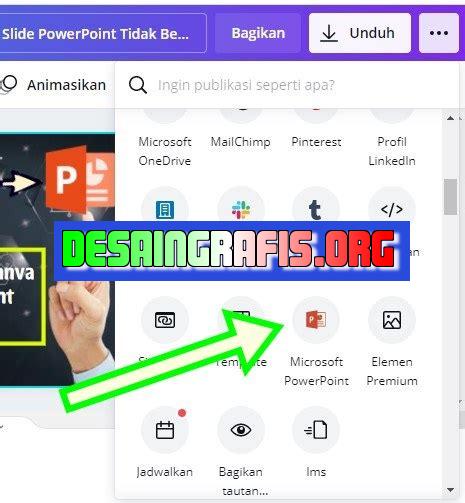
Cara mudah memindahkan file dari Google Slides ke Canva, tinggal eksport file dari Slides lalu import ke Canva. #tutorial #desaingrafis
Bagi para pengguna aplikasi presentasi seperti slides, memindahkan file ke platform desain grafis seperti Canva mungkin menjadi hal yang cukup menantang. Namun, jangan khawatir! Ada beberapa cara mudah untuk melakukan hal tersebut dengan cepat dan mudah.
Pertama-tama, kita bisa menggunakan fitur export yang tersedia di menu slides. Dengan fitur ini, kita bisa mengekspor seluruh presentasi dalam format gambar atau PDF. Kemudian, kita bisa mengimpor file tersebut ke Canva dan mulai mengedit dengan bebas.
Selain itu, ada juga opsi copy and paste. Caranya cukup mudah, yaitu dengan menyalin gambar atau teks dari slides dan menempelkannya langsung ke design Canva. Dengan opsi ini, kita bisa menghemat waktu dan tidak perlu repot-repot membuat ulang presentasi di Canva.
Jadi, jangan ragu untuk mencoba cara-cara tersebut agar memindahkan file dari slides ke Canva menjadi lebih efisien dan mudah dilakukan. Selamat mencoba!
Cara Memindahkan File dari Slides ke Canva
Bagi para pengguna software desain grafis, Canva dan Google Slides tentunya sudah tidak asing lagi. Canva digunakan untuk membuat berbagai macam desain seperti poster, infografis, kartu ucapan, hingga desain media sosial. Sedangkan Google Slides digunakan untuk membuat presentasi. Namun, bagaimana cara memindahkan file dari Slides ke Canva? Berikut adalah langkah-langkahnya.
1. Buka dokumen Google Slides
Pertama-tama, buka dokumen Google Slides yang ingin Anda pindahkan ke Canva. Pastikan bahwa dokumen tersebut telah selesai dibuat dan disimpan dengan benar.
2. Pilih slide yang ingin dipindahkan
Setelah dokumen terbuka, pilih slide yang ingin Anda pindahkan ke Canva. Pilih slide tersebut dengan mengklik thumbnail di sidebar sebelah kiri layar.
3. Salin slide
Setelah slide terpilih, salin slide tersebut dengan menekan tombol Ctrl+C (untuk pengguna Windows) atau Command+C (untuk pengguna Mac).
4. Buka Canva
Setelah slide berhasil disalin, buka Canva. Jika Anda belum memiliki akun Canva, silakan daftar terlebih dahulu di situs resminya.
5. Buat desain baru
Setelah masuk ke akun Canva, buat desain baru dengan memilih jenis desain yang diinginkan. Misalnya, jika Anda ingin membuat poster, pilih opsi Poster di halaman utama Canva.
6. Pilih ukuran desain
Setelah jenis desain dipilih, pilih ukuran desain yang diinginkan. Canva menyediakan berbagai macam ukuran desain yang dapat disesuaikan dengan kebutuhan Anda.
7. Salin slide ke Canva
Setelah desain baru dibuat, salin slide yang telah di-copy dari Google Slides dengan menekan tombol Ctrl+V (untuk pengguna Windows) atau Command+V (untuk pengguna Mac).
8. Sesuaikan tampilan desain
Setelah slide berhasil dipindahkan ke Canva, sesuaikan tampilan desain sesuai dengan keinginan Anda. Ubah font, warna, dan tambahkan elemen dekoratif lainnya untuk membuat desain lebih menarik.
9. Simpan dan unduh desain
Setelah desain selesai dibuat, simpan desain tersebut dengan cara mengklik tombol Download di kanan atas layar. Pilih format file yang diinginkan (PNG, JPG, PDF, atau SVG) dan unduh desain tersebut ke komputer Anda.
10. Selesai
Selamat! Anda telah berhasil memindahkan file dari Slides ke Canva dan membuat desain baru yang menarik. Dengan menggunakan kedua software ini, Anda dapat membuat berbagai macam desain dengan mudah dan cepat.
Pengenalan
Menempatkan gambar dan teks pada presentasi dapat membantu kita menyampaikan pesan dengan lebih jelas. Akan tetapi, bagaimana jika kita ingin menggunakan materi presentasi tersebut dalam pembuatan desain grafis di Canva? Kita akan memerlukan cara untuk memindahkan file dari Slides ke Canva.
Langkah 1: Buka File Slides
Buka dokumen presentasi yang ingin Anda salin ke Canva. Anda harus masuk ke mode presentasi agar dapat melihat slide penuh.
Langkah 2: Pilih Slide yang Ingin Dipindahkan
Pilih slide yang ingin dipindahkan dengan mengklik navigasi slide di bagian kiri bawah layar. Pastikan bahwa slide telah dipilih dengan benar.
Langkah 3: Salin Slide ke Papan Klip
Salin slide yang telah dipilih ke Papan Klip. Anda dapat melakukannya dengan menggunakan pintasan keyboard Ctrl+C atau dengan mengklik tombol Salin pada panel toolbar.
Langkah 4: Buka Canva
Masuk ke Canva dan buat desain grafis baru yang ingin Anda buat. Anda dapat memilih dari berbagai template yang telah disediakan atau membuatnya dari awal.
Langkah 5: Pilih Media dalam Desain Grafis
Pilih media yang ingin Anda gunakan untuk menampilkan materi presentasi. Anda dapat menggunakan gambar, teks, ikon, atau elemen grafis lainnya yang tersedia di Canva.
Langkah 6: Tempel Slides dari Papan Klip ke Canva
Tempel slide yang telah disalin ke Papan Klip dengan menggunakan pintasan keyboard Ctrl+V atau tombol Tempel pada panel toolbar Canva. Pastikan bahwa slide telah ditempelkan dengan benar.
Langkah 7: Ubah Ukuran dan Posisi Gambar
Sesuaikan ukuran dan posisi gambar agar sesuai dengan desain yang ingin Anda buat. Anda dapat mengubah ukuran dengan menarik sudut kotak seleksi atau mengubah nilai di kotak ukuran di bagian atas layar.
Langkah 8: Tambahkan Efek dan Lainnya
Tambahkan efek atau tekstur pada slide untuk membuatnya lebih menarik. Anda juga dapat menambahkan elemen grafis lainnya seperti ikon, teks, atau latar belakang untuk membuat desain yang lebih kompleks.
Langkah 9: Simpan Desain Grafis
Setelah selesai melakukan desain, jangan lupa untuk menyimpan file Canva agar dapat digunakan kembali di masa depan. Anda dapat mengunduh desain dalam berbagai format seperti PNG, PDF, atau JPEG, atau menyimpannya di Canva secara online.
Dalam dunia presentasi, terdapat banyak alat bantu yang dapat digunakan untuk membuat tampilan slide yang menarik dan informatif. Salah satu alat bantu yang populer digunakan saat ini adalah Microsoft PowerPoint. Namun, ada juga alat bantu lainnya yang tidak kalah populer, yaitu Canva. Canva merupakan platform desain grafis yang memungkinkan pengguna untuk membuat desain tampilan yang menarik dan profesional.
Bagi sebagian orang, memindahkan file dari PowerPoint ke Canva dapat menjadi pilihan yang tepat untuk menciptakan tampilan slide yang lebih menarik. Namun, seperti halnya dengan segala sesuatu, ada kelebihan dan kekurangan dalam menggunakan cara ini.
Proses Memindahkan File dari Slides ke Canva
- Buka Microsoft PowerPoint dan buka file slide yang ingin dipindahkan ke Canva.
- Pilih slide yang ingin dipindahkan dan klik kanan pada slide tersebut.
- Pilih Save As Picture dan simpan slide dalam format gambar (JPG atau PNG).
- Buka Canva dan buat desain baru.
- Pilih Uploads dan unggah gambar slide yang telah disimpan tadi.
- Tambahkan elemen desain lainnya, seperti teks, ikon, atau gambar untuk membuat tampilan slide yang lebih menarik.
Kelebihan Memindahkan File dari Slides ke Canva
- Membuat tampilan slide yang lebih menarik dan profesional
- Menggunakan fitur desain yang lebih lengkap dan variatif
- Membuat presentasi yang lebih interaktif dan dinamis
Kekurangan Memindahkan File dari Slides ke Canva
- Memerlukan waktu dan usaha tambahan untuk memindahkan file dari satu platform ke platform lainnya
- Bisa menghasilkan tampilan slide yang berbeda dengan aslinya
- Tidak dapat menambahkan animasi atau efek khusus yang ada di PowerPoint
Dalam memilih alat bantu untuk membuat tampilan slide, hal yang terpenting adalah memastikan bahwa alat tersebut dapat membantu mencapai tujuan presentasi. Memindahkan file dari PowerPoint ke Canva dapat menjadi pilihan yang baik jika tujuannya adalah menciptakan tampilan slide yang lebih menarik dan profesional. Namun, perlu diingat bahwa cara ini memiliki kelebihan dan kekurangan yang harus dipertimbangkan sebelum digunakan. Semoga informasi ini bermanfaat.
Banyak orang yang sering menggunakan slide untuk membuat presentasi, namun ketika ingin mengubahnya menjadi desain di Canva, mereka bingung bagaimana cara memindah file dari slides ke Canva. Nah, pada artikel kali ini, kami akan memberikan tips mudah bagaimana cara memindahkan file dari slides ke Canva.
Pertama-tama, langkah pertama yang bisa dilakukan adalah dengan mengunduh file slide yang telah dibuat terlebih dahulu. Setelah itu, buka situs Canva dan klik tombol “Create a Design” kemudian pilih jenis desain yang diinginkan. Kemudian klik tombol “Uploads” dan pilih file slide yang sudah diunduh sebelumnya. Setelah berhasil diunggah, kamu dapat menambahkan elemen lain seperti foto atau teks, sehingga desainmu semakin menarik.
Dalam mengedit desain di Canva, pastikan kamu sudah mengatur ukuran desain yang sesuai dengan kebutuhanmu. Sehingga saat melakukan cetak ulang, hasil desainmu tetap terlihat jelas dan menarik. Jangan lupa untuk menyimpan desainmu dengan cara klik tombol “Download” dan pilih jenis format file yang diinginkan. Dengan begitu, kamu bisa selalu membuka kembali desainmu di Canva jika sewaktu-waktu membutuhkannya.
Itulah tadi tips mudah cara memindahkan file dari slides ke Canva. Dengan mengikuti langkah-langkah di atas, kamu dapat membuat desain yang menarik dengan mudah. Semoga artikel ini bermanfaat bagi kamu yang sedang mencari cara mudah untuk mengubah slide menjadi desain di Canva. Terima kasih sudah membaca!
Video cara memindah file dari slides ke canva
Visit VideoSebagai seorang jurnalis, saya sering mendapatkan pertanyaan tentang bagaimana cara memindahkan file dari slides ke Canva. Untuk itu, berikut adalah beberapa jawaban atas pertanyaan yang sering diajukan oleh orang-orang:1. Apakah bisa memindahkan file langsung dari Slides ke Canva?Untuk memindahkan file dari Slides ke Canva, Anda perlu mengunduh presentasi dari Slides sebagai file PDF terlebih dahulu. Setelah itu, Anda bisa mengimpor file PDF tersebut ke Canva dan mulai mengeditnya.2. Bagaimana cara mengunduh presentasi dari Slides menjadi file PDF?Untuk mengunduh presentasi dari Slides menjadi file PDF, Anda bisa mengikuti langkah-langkah berikut:- Buka presentasi di Slides- Klik tombol File di pojok kiri atas layar- Pilih Unduh dan pilih format PDF Document (.pdf)3. Apakah ada alternatif cara lain untuk memindahkan file dari Slides ke Canva?Selain dengan mengunduh presentasi dari Slides sebagai file PDF, Anda juga bisa menggunakan fitur Copy and Paste pada Canva. Caranya adalah dengan membuka presentasi di Slides, memilih elemen yang ingin dipindahkan, menyalinnya (Ctrl + C), dan kemudian menempelkannya (Ctrl + V) ke desain di Canva.Dengan beberapa cara tersebut, Anda dapat dengan mudah memindahkan file dari Slides ke Canva dan mulai mengeditnya sesuai dengan kebutuhan Anda. Semoga informasi ini bermanfaat bagi Anda!
 Desain Grafis Indonesia Kumpulan Berita dan Informasi dari berbagai sumber yang terpercaya
Desain Grafis Indonesia Kumpulan Berita dan Informasi dari berbagai sumber yang terpercaya


